Függetlenül attól, hogy frissít-e egy új eszközre, vagy visszaállítja-e a telefont, hihetetlenül egyszerű visszaállítani az alkalmazásokat és a beállításokat. A Google automatikusan menti a felhőbe az olyan információkat, mint a névjegyek, a naptárbejegyzések, a hívásnaplók, az SMS-ek, a Ne zavarjanak beállításokat és egyebeket, lehetővé téve, hogy ott folytassa, ahol abbahagyta. Így állíthatja vissza az alkalmazásokat és a beállításokat, amikor új Android telefonra költözik.
Az ebben az útmutatóban használt termékek
- Készítsen nagyszerű fotókat: Google Pixel 3a XL (419 USD az Amazon-on)
Az Android biztonsági mentési szolgáltatás engedélyezése
Mielőtt belekezdenénk az adatok visszaállításába, meg kell győződnie arról, hogy a biztonsági mentési szolgáltatás fut-e a jelenlegi telefonján. Így kezdheti el:
- Nyisd ki Beállítások a kezdőképernyőről vagy az alkalmazás fiókjából.
- Görgessen lefelé az oldal aljára.
-
Koppintson a Rendszer.
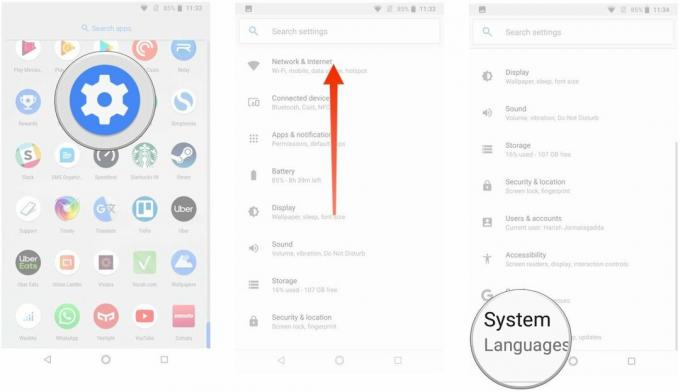 Forrás: Android Central
Forrás: Android Central - Válassza a lehetőséget biztonsági mentés.
- Biztosítsa a Készítsen biztonsági másolatot a Google Drive-ról kapcsoló van kiválasztva.
-
Láthatja azokat az adatokat, amelyekről biztonsági másolatot készít.
 Forrás: Android Central
Forrás: Android Central
Most, hogy engedélyezte az Android biztonsági mentési szolgáltatást, rendszerbeállításait és alkalmazásadatait automatikusan menti a Drive. Amikor új telefonra vált, a szolgáltatásra támaszkodhat a beállítások, alkalmazások és a kapcsolódó adatok visszaállításában.
Jegyzet: Lehet, hogy a menü elrendezése nem pontosan úgy néz ki, mint fent a telefonján, de minden Nougat vagy újabb rendszert futtató telefonnak rendelkeznie kell a Biztonsági mentés és visszaállítás megfelelőjével.
Hogyan lehet visszaállítani az alkalmazásokat és a beállításokat egy új Android telefonon
Az alkalmazások visszaállítása egyszerű, és ezt megteheti a kezdeti konfigurálás során. Ha a Google Asszisztenst vagy a Pixel Launchert használja, akkor a kezdőképernyő háttere, az ikon és a widget elrendezése, valamint a mappa struktúra, mostantól a felhőbe ment, lehetővé téve a beállítások új kézibeszélőre történő visszaállítását és a kezdőképernyő megőrzését elrendezés.
- Válassza ki a nyelvet, és nyomja meg a gombot Gyerünk gombot az üdvözlő képernyőn.
- Koppintson a Másolja az adatait a visszaállítási opció használatához.
-
Csatlakozás a Wi-Fi hálózat kezdeni.
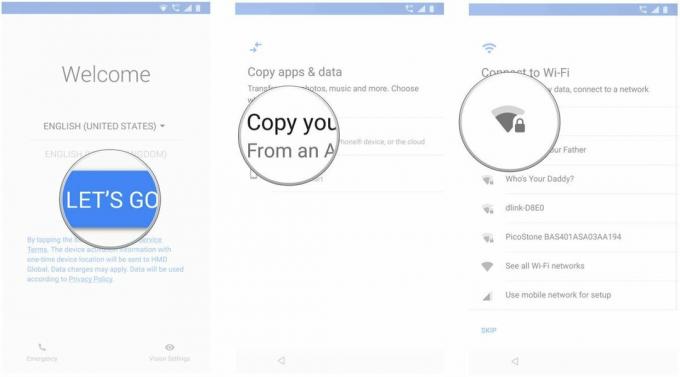 Forrás: Android Central
Forrás: Android Central - A következő képernyőn megjelenik az összes rendelkezésre álló visszaállítási lehetőség. Válassza a lehetőséget Biztonsági másolat Android-telefonról ha kéznél van a régi telefonja. Ebben az esetben a Biztonsági másolat a felhőből választási lehetőség.
- Jelentkezzen be a Google-fiók (ha még nem tette meg, állítsa be kétfaktoros hitelesítés).
-
Válassza a lehetőséget Egyetértek folytassa a Google Általános Szerződési Feltételeivel.
 Forrás: Android Central
Forrás: Android Central - Meglátja a a biztonsági mentési lehetőségek listája. Válassza ki a megfelelőt az adatok visszaállításához.
- Találat visszaállítás ha vissza akarja állítani az előző eszköz összes adatait és beállításait.
-
Találat Alkalmazások kiválaszthatja, milyen alkalmazásokat telepítsen az új eszközre.
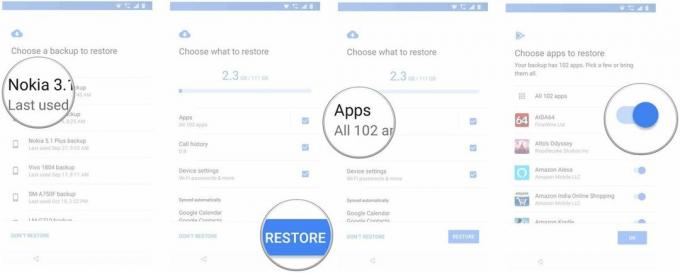 Forrás: Android Central
Forrás: Android Central - Adatait a háttérben állítjuk helyre. Közben beállíthatja a képernyőzár és biometrikus hitelesítés.
- Találat Állítsa be a képernyőzárat kezdeni.
-
Válassza ki a képernyő feloldásának módját, és adja hozzá az ujjlenyomatát.
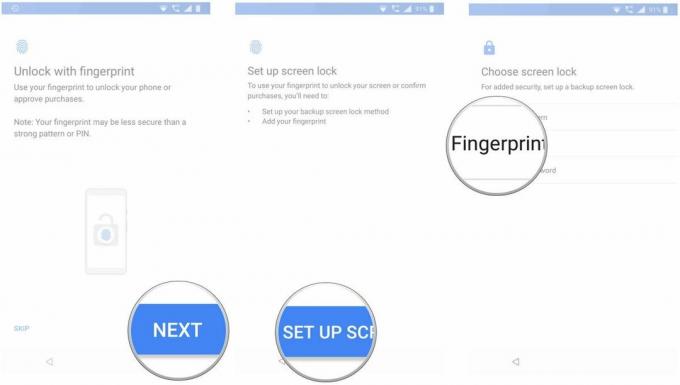 Forrás: Android Central
Forrás: Android Central - tudsz állítsa be a Google Segédet miután végzett az ujjlenyomatok regisztrálásával.
- Válassza a lehetőséget Fogj neki a Voice Match használatához.
-
Vonatasszisztens felismerni a hangját és eltalálni Kész befejezni.
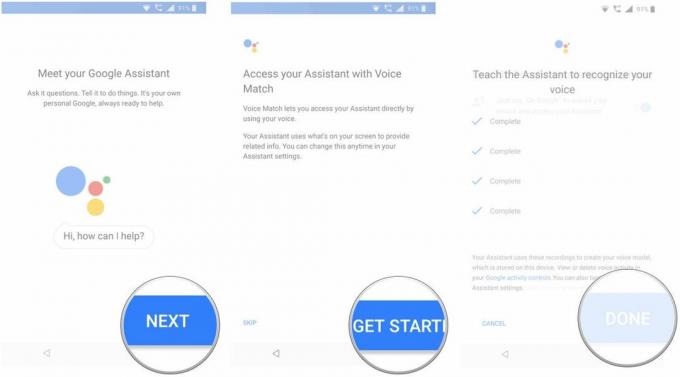 Forrás: Android Central
Forrás: Android Central
Ez az! A kezdeti beállítás befejezése után az alkalmazások és a beállítások a háttérben visszaállnak.
Hol tárolják az összes alkalmazásadatot? A Google biztonsági másolatot készít az alkalmazás adatairól a Drive-ra, 25 MB-ot különít el minden alkalmazáshoz. A biztonsági mentési rendszer által használt adatok nem számítanak bele a tárolási kvótába. Eközben a fejlesztők választhatják, hogy milyen alkalmazásadatokat tárolnak a felhőben, és bármikor leiratkozhatnak a szolgáltatásról az eszköz beállításain keresztül.
Az Ön személyes adatai
Az adatok összegyűjtése és távoli kiszolgálóra történő elküldése azt jelenti, hogy az alkalmazás homokozóján kívül található, és a Google-re - valamint azokra az emberekre támaszkodik -, akik a telefonját készítették. Ez nem mindig így van, mivel a telefongyártóknak nagy mozgástere van, amikor Android-alapú telefont készítenek. A Google gondolatai a kérdésről:
Vigyázat: Mivel a biztonsági mentés átvitele eszközönként eltérő lehet, az Android nem tudja garantálni az adatok biztonságát a biztonsági mentés használata közben. Legyen óvatos a biztonsági mentés használatával bizalmas adatok, például felhasználónév és jelszó tárolására.
A Google rengeteg dokumentációt nyújt a Biztonsági mentés szolgáltatás használatáról, így a fejlesztőknek módjuk van arra, hogy óvatosak legyenek és kényes adatokkal helyesen cselekedjenek. Ne hagyja, hogy ez elriassza a szolgáltatás használatától, de tudatában kell lennie.
Az alkalmazások és beállítások visszaállításának lehetősége minden jelenlegi Android 6.0 vagy újabb rendszert futtató telefonon elérhető, és maga a folyamat a gyártótól függetlenül azonos. Nem számít, hogy Samsung, LG, Xiaomi, Nokia vagy Motorola telefont használ-e; ugyanazokat a lépéseket fogja látni, amikor visszaállítja a beállításokat és az adatokat az új telefonra.
Harish Jonnalagadda
Harish Jonnalagadda az Android Central regionális szerkesztője. Megújult hardver moderátor, és most az indiai telefonpiac növekedésével foglalkozik. Korábban az élet értelmén töprengett az IBM-nél. Lépjen kapcsolatba vele a Twitteren a címen @chunkynerd.
